Voordat u uw watchOS-versie bijwerkt, moet u ervoor zorgen dat u voldoende ruimte heeft om de update daadwerkelijk te installeren. Als je onvoldoende opslagruimte hebt, krijg je hoogstwaarschijnlijk een foutmelding dat je niet genoeg ruimte hebt om bij te werken. Laten we eens kijken hoe je wat opslagruimte terug kunt krijgen en laat je horloge updaten.
Inhoud
-
Hoe werk ik mijn Apple Watch bij als er "Niet genoeg ruimte" staat?
- Gebruik de Apple Watch-app om wat ruimte vrij te maken
- Ontkoppel uw horloge
- Update uw horloge met uw iPhone
- Reset je horloge
- Conclusie
- Gerelateerde berichten:
Hoe werk ik mijn Apple Watch bij als er "Niet genoeg ruimte" staat?
Gebruik de Apple Watch-app om wat ruimte vrij te maken
Een snelle manier om enkele van de bestanden die op uw Apple Watch zijn opgeslagen te verwijderen, is door de Apple Watch-app op uw iPhone te gebruiken. Zelfs als u weet dat u voldoende vrije ruimte heeft om de update te installeren, verwijdert u enkele apps en bestanden en controleert u de resultaten.
Start de Apple Watch-app op je telefoon en ga naar Algemeen. Tik Wat betreft of Gebruik en u ziet de lijst met bestanden die op uw smartwatch zijn opgeslagen. Met deze gelegenheid kunt u zien hoeveel ruimte elk type inhoud in beslag neemt.
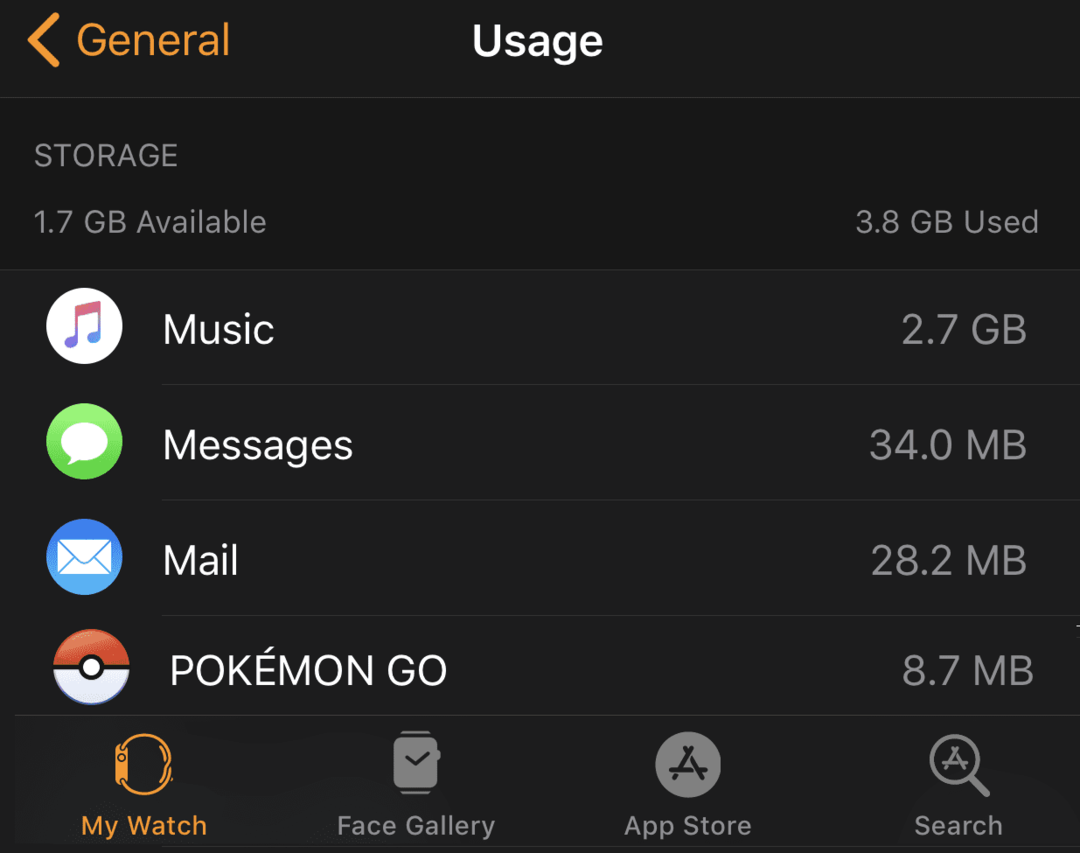
Als u bijvoorbeeld muziekbestanden wilt verwijderen, gaat u naar Mijn horloge (het tabblad in de linkerbenedenhoek) en selecteer de Muziek binnenkomst. Druk op Bewerking optie en selecteer vervolgens Verwijderen om het bestand te verwijderen.
Tik op. om enkele apps te verwijderen Mijn horloge opnieuw. Schakel vervolgens in App weergeven op Apple Watch. Selecteer eenvoudig de app(s) die je niet meer nodig hebt en verwijder ze.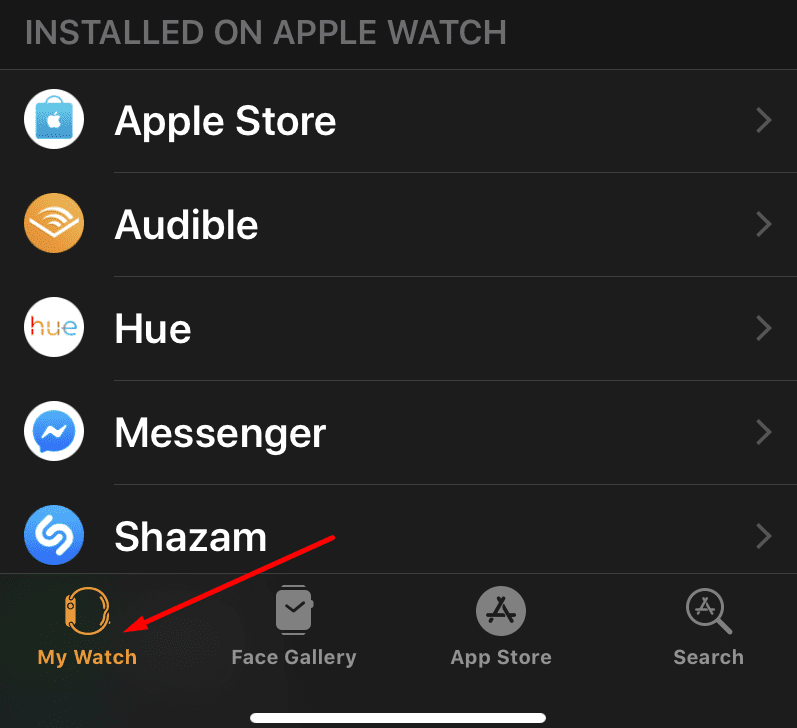
Controleer of je voldoende vrije ruimte hebt om de nieuwste watchOS-versie te installeren.
Ontkoppel uw horloge
Met deze actie worden alle tijdelijke bestanden verwijderd en wordt het hele bestandssysteem opnieuw geïndexeerd. Er moet een grote hoeveelheid opslagruimte beschikbaar zijn nadat u uw horloge van uw telefoon hebt ontkoppeld.
- Plaats je Apple Watch en iPhone naast elkaar.
- Start de Watch-app op je iPhone en tik op Mijn horloge.
- Selecteer je horloge, tik op de info-knopen ontkoppel uw Apple Watch.

- Koppel uw apparaten vervolgens opnieuw. U wordt gevraagd of u uw back-upopslag wilt gebruiken of het apparaat als een nieuw horloge wilt behandelen.
- Selecteer Herstellen van backup en probeer uw watchOS-versie bij te werken met uw telefoon.
Update uw horloge met uw iPhone
Om uw Apple Watch bij te werken met uw iPhone, moet u er eerst voor zorgen dat uw telefoon de nieuwste iOS-versie gebruikt. Zorg er dan voor dat je horloge voor minimaal 50% is opgeladen. Bewaar hem tijdens de update in de oplader.
- Start eerst de Watch-app op uw iPhone en navigeer naar Algemeen → Gebruik → Software-update.
- Verwijder het updatebestand dat aanvankelijk niet kon worden geïnstalleerd.
- Verbind uw apparaten met uw draadloze netwerk.
- Plaats vervolgens je smartwatch naast je telefoon, open de Watch-app en tik op Mijn horloge.
- Ga naar Algemeen en selecteer Software-update.
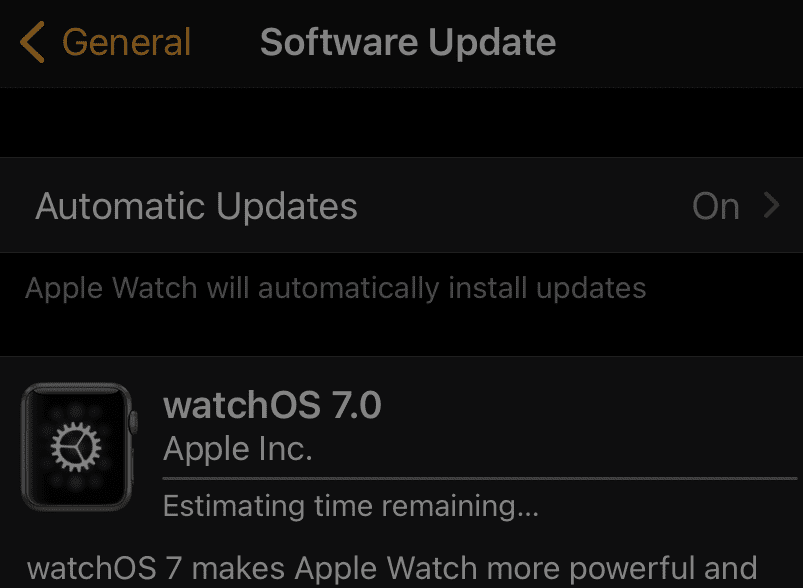
Reset je horloge
Andere gebruikers wisten dit updateprobleem op te lossen door het horloge terug te zetten naar de fabrieksinstellingen. Houd er rekening mee dat met deze actie al uw mediabestanden, gegevens en instellingen worden verwijderd.
- Ga op je Apple Watch naar Instellingen en tik op Algemeen.
- Selecteer vervolgens Resetten en tik op Wis alle inhoud en instellingen.
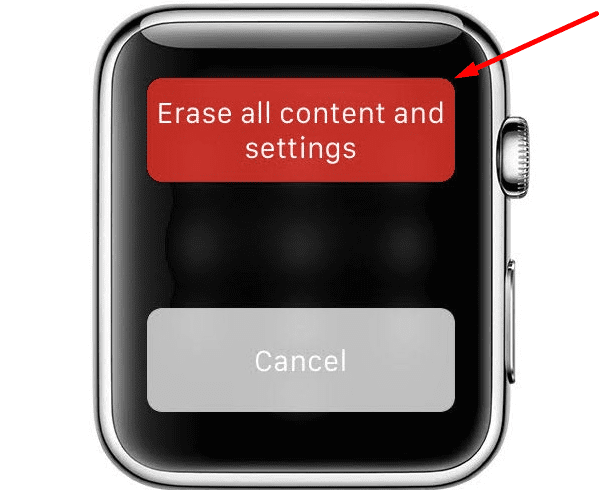
- Voer je wachtwoord in en tik op Alles wissen om uw keuze te bevestigen.
Conclusie
Als uw Apple Watch de nieuwste versie van watchOS niet kan installeren, verwijdert u enkele apps en mediabestanden om ruimte vrij te maken. Als je nog steeds niet genoeg opslagruimte hebt, koppel je je horloge los van je telefoon om het bestandssysteem opnieuw te indexeren.
Is het je gelukt om je smartwatch te updaten met behulp van deze handleiding? Laat het ons weten in de reacties hieronder.